iZotopeのAIにミキシングを任せっぱなしの君に贈る、AIミキシング第3弾!
Track Assistant(AI機能)でチャンネルストリップ、そしてNeutrinoをオンにしました。この場合は、そのトラックのみをAIが分析したミキシングとなっています。
でも、ミキシングって、全体のバランスを整えるもんじゃないの?っていう、正統派の君!
このMasking機能をチェックして下さい!
マスキングって?
このNeutron 2のマスキング機能を紹介する前に、まずは、マスキングってなんぞや!っていうところからスタートしたいと思います。
トラックが他のトラックの周波数と被り、結果的に邪魔をして、音がクリアに聞こえない状態
ボーカル、ギター、リードシンセなどが被りやすいですし、キックとベースの関係性でも扱われたりする言葉ですね。
このマスキングっていうのは、ある程度慣れてないと、処理するのが難しいです。なので、Neutron 2のMasking機能は、とても使えると思います。
ちなみに、ボーカルミックス用のNectar 3にはUNMASKという機能がついています。Neutron 2とNectar 3のMasking機能の違いは、Nectar 3は、ずべてAI処理であるという点です。
Neutron 2は、グラフで、どこの周波数が問題か、というところまで見せてくれますが、実際に処理するのは、自分なんです。
信じるか、信じないかは、あなた次第です!!!
いやいや、事実言ってるだけだろ!!すみませんね、いつも。。。
Masking設定方法
今回は、キックドラムとベースで、Maskingを調節します!
まず、キックのトラックにNeutronを挿入します!
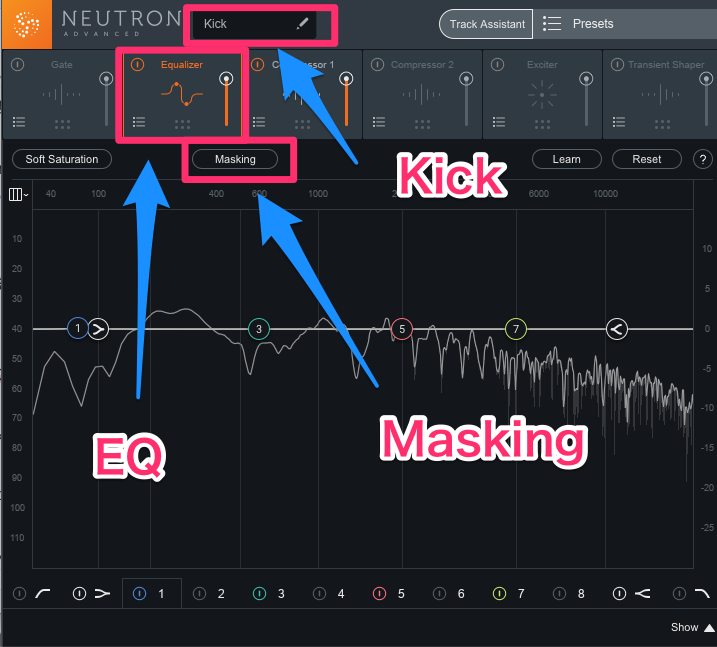
まず、ちゃんとキックのトラックにNeutronが入ってるか確認します。(当たり前だろ!)
そして、EQはオンになっていますか?EQの画面にMaskingというボタンがあります。
それをポチ!

今回は、ベースとの関係性を調節したいので、ベースを選択します!
するとこんな画面になります。

周波数のグラフが2つ表示されたのが、確認できたと思います。
上が、元のトラック、下がマスキング処理のために選んだトラックになります。
音を再生すると、こんな感じになります。
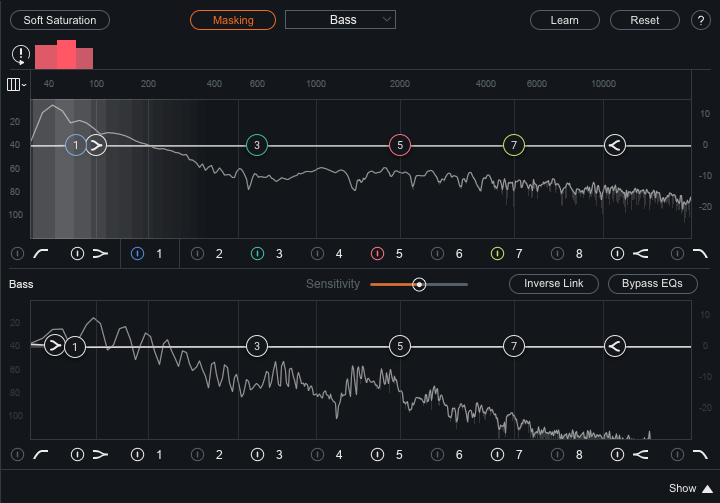
ちなみに、これはリアルタイムで、動いています。その時々のMasking情報を提示してくれます。
もう一回、同じグラフを見て見ましょう。どこにマスキングが隠れてるか、ってのが一目瞭然になってるんですね。
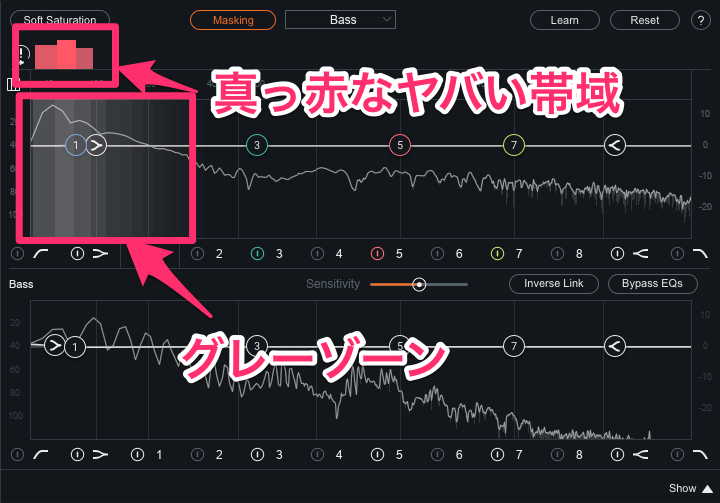
二つの箇所は、厳密に言うと上の赤い方が、マスキングヒストグラム、下の白いグレーゾーンと書いたところが、マスキングメーターと呼ばれます。
マスキングヒストグラムの方は、周波数がぶつかっている箇所をピンポイントで知らせてくれ、マスキングメーターは少し、大きな範囲で知らせてくれます。
マスキングの周波数が分かれば、後は簡単ですね。このグラフを見ながら処理していけばいいんです。
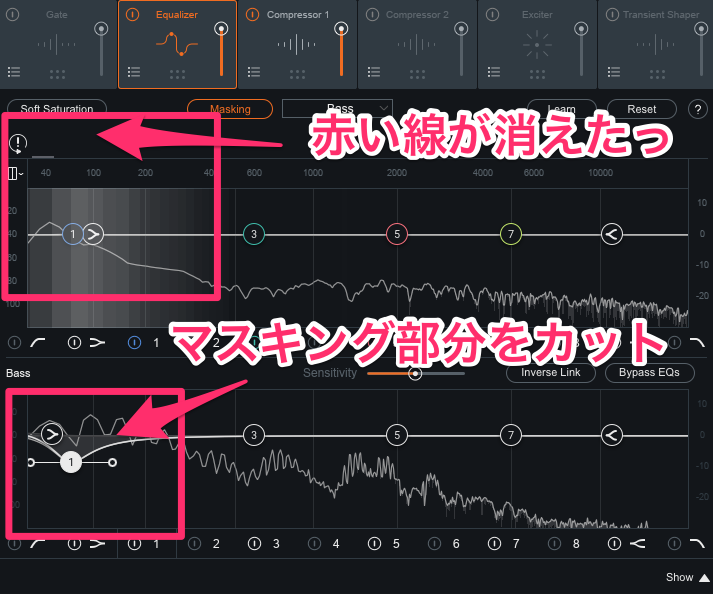
気なる楽器同士で、このMasking機能を使って、状態を確認することができるので、かなり便利な機能ではないでしょうか。
全てにおいて、確認する必要はないと思いますが、メイン楽器とそれと同じ周波数に住んでる楽器などで、チェックしてみると、意外な情報が得られるかもしれませんね。
言っても、耳が一番大事なので、自分の中で、しっくりくる方法を見つけて下さいね!
Sensitivity, Inverse Link, Bypass EQs
周波数のグラフの真ん中にこの3つの項目があるので、こちらもサクッと解説したいと思います。
Sensitivity
マスキングメーターの表示具合の調整。音の変化はありません。中間からちょっと上くらいの設定で大丈夫だと思います。一番上まで上げると、音全てがマスキングしてるぞってくらいSensitiveになります。笑
Inverse Link
EQの処理の際、片方を上げると、もう片方の同じ箇所が下がる処理方法。下のグラフで確認して下さい。使える場面はあると思います。
Bypass EQs
こちらは、EQをバイパスするボタンです。
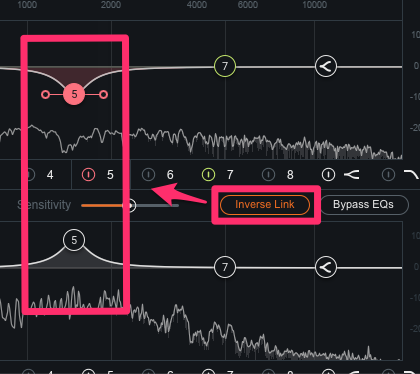
音源公開!
こちらは、ヘッドホン使用をおすすめします!
元のトラック↓
ベースのMasking部分をカットした音源↓
この機能は、あるととても便利で、いつかあなたのミックスを救ってくれると思います。
iZotopeの製品全般に言えることなんですけど、こういう痒いとこに手が届く機能が、隠れてるんですよね。
視覚でミックスしろ!!というのではなく、ツールとして、あると便利なもの、って捉えて下さい。
最終的には、自分の耳で判断して使って下さいね!その耳がないよ〜、っていうチミ!!
Nectar 3は全部AIでやってくれます!笑
こちらの記事を参考にしてちょ↓
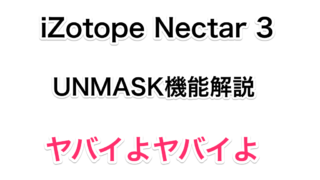
ちなみに、このNeutron 2のMasking機能の上級編として、DynamicEQを使ったプロセシングもできるので、ブログ記事をお待ちくださいませ!
それでは、今日はこの辺で!
またね!
Takeshi
オフィシャルウェブサイトのリンクはこちら↓
購入したい!っていう賢者の方はこちらへ↓










